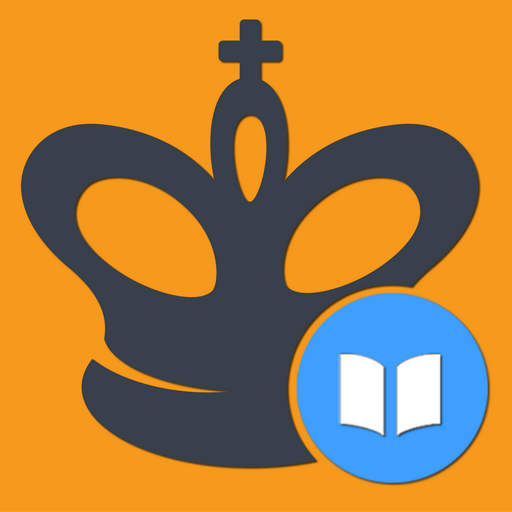Deck de vapor: como executar jogos de sistema mestre sega
Links rápidos
O Sistema Master Sega, um rival de 8 bits do NES, possuía uma fantástica biblioteca de jogos, muitos exclusivos ou apresentando versões exclusivas não encontradas em outros lugares. Os títulos de destaque incluíam portos impressionantes de machado dourado, dragão duplo e ruas de raiva, entre outros. O sistema até surpreendeu com títulos como Mortal Kombat e Asterix & Obelix, que aproximaram o hardware das capacidades da era megadrive/gênese de 16 bits.
Os entusiastas dos jogos retrô geralmente enfrentam limitações ao jogar jogos do Sistema Master Sega em hardware moderno. No entanto, o convés do vapor, combinado com o poderoso programa Emudeck, torna isso realidade. Este guia detalha como instalar os emuladores necessários para jogos do Sistema Master Sega no seu baralho a vapor.
Atualizado em 15 de janeiro de 2024, por Michael Llewellyn: Enquanto a energia do Steam Deck lida facilmente nos jogos do Sega Master System, replicar o desempenho do hardware original de 8 bits pode ser um desafio. É aqui que entra o carregador de Decky e o plug -in Power Tools - recomendado pelos desenvolvedores do Emudeck para obter o melhor desempenho de jogos retrô. Este guia foi atualizado para incluir sua instalação e como corrigi -los após uma atualização do convés do vapor.
Antes de instalar o Emudeck
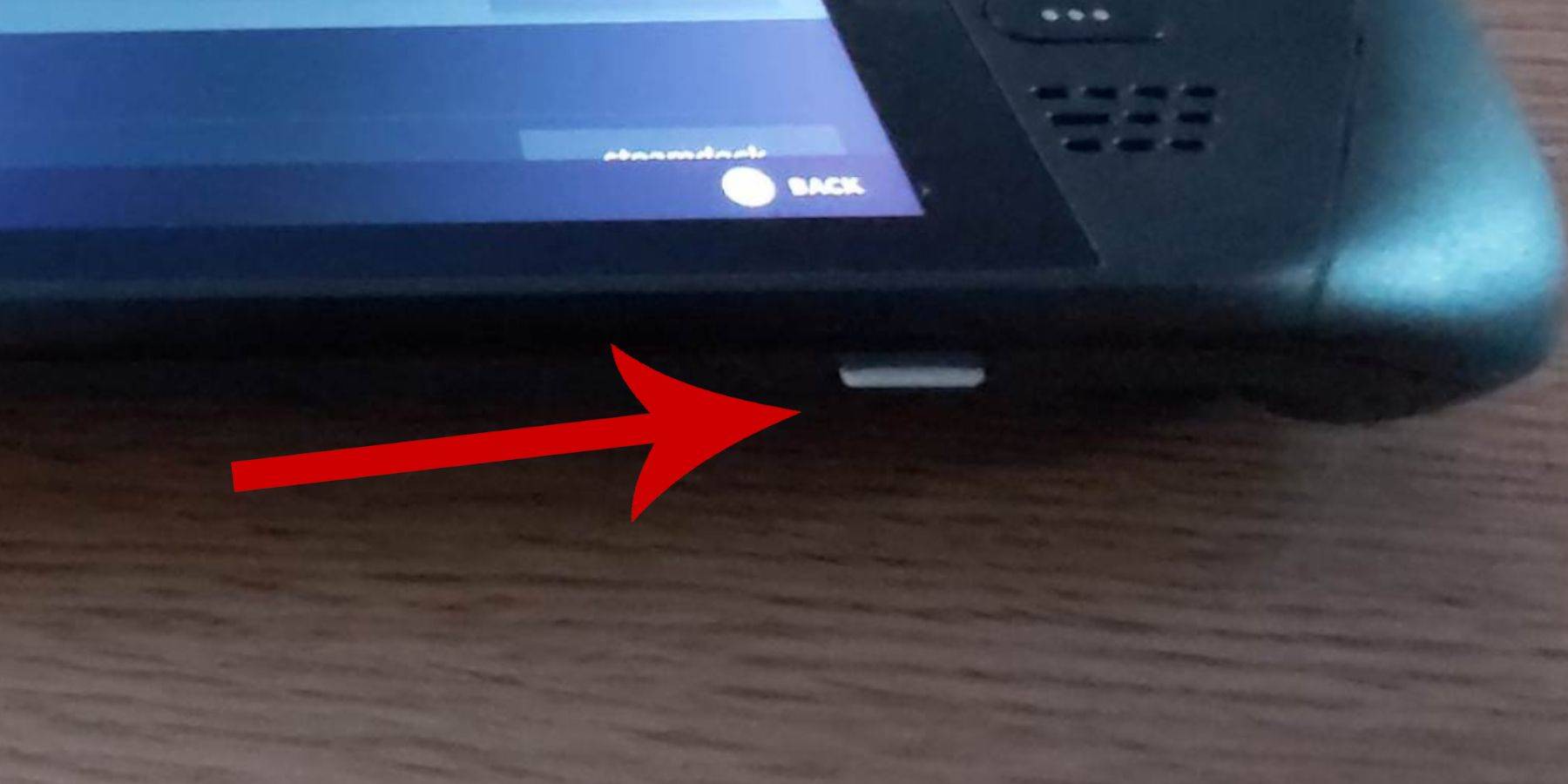 Antes de instalar o Emudeck no seu baralho a vapor para jogos do Sistema Master Sega, verifique se você tem o seguinte:
Antes de instalar o Emudeck no seu baralho a vapor para jogos do Sistema Master Sega, verifique se você tem o seguinte:
- Um convés a vapor totalmente carregado ou um conectado à energia.
- Uma placa microSD de alta velocidade (formatada no convés do vapor) ou um disco rígido externo (nota: o uso de um HDD reduzirá a portabilidade do convés do vapor).
- Um teclado e um mouse são recomendados para mais fáceis transferência e instalação de arquivos. Se não estiver disponível, use o teclado na tela (botões Steam + X) e TrackPads.
Ative o modo desenvolvedor
O modo de desenvolvimento do desenvolvedor é crucial para a operação de emulador suave.
- Pressione o botão Steam para acessar o menu rápido.
- Vá para o sistema> Configurações do sistema.
- Ativar modo de desenvolvedor.
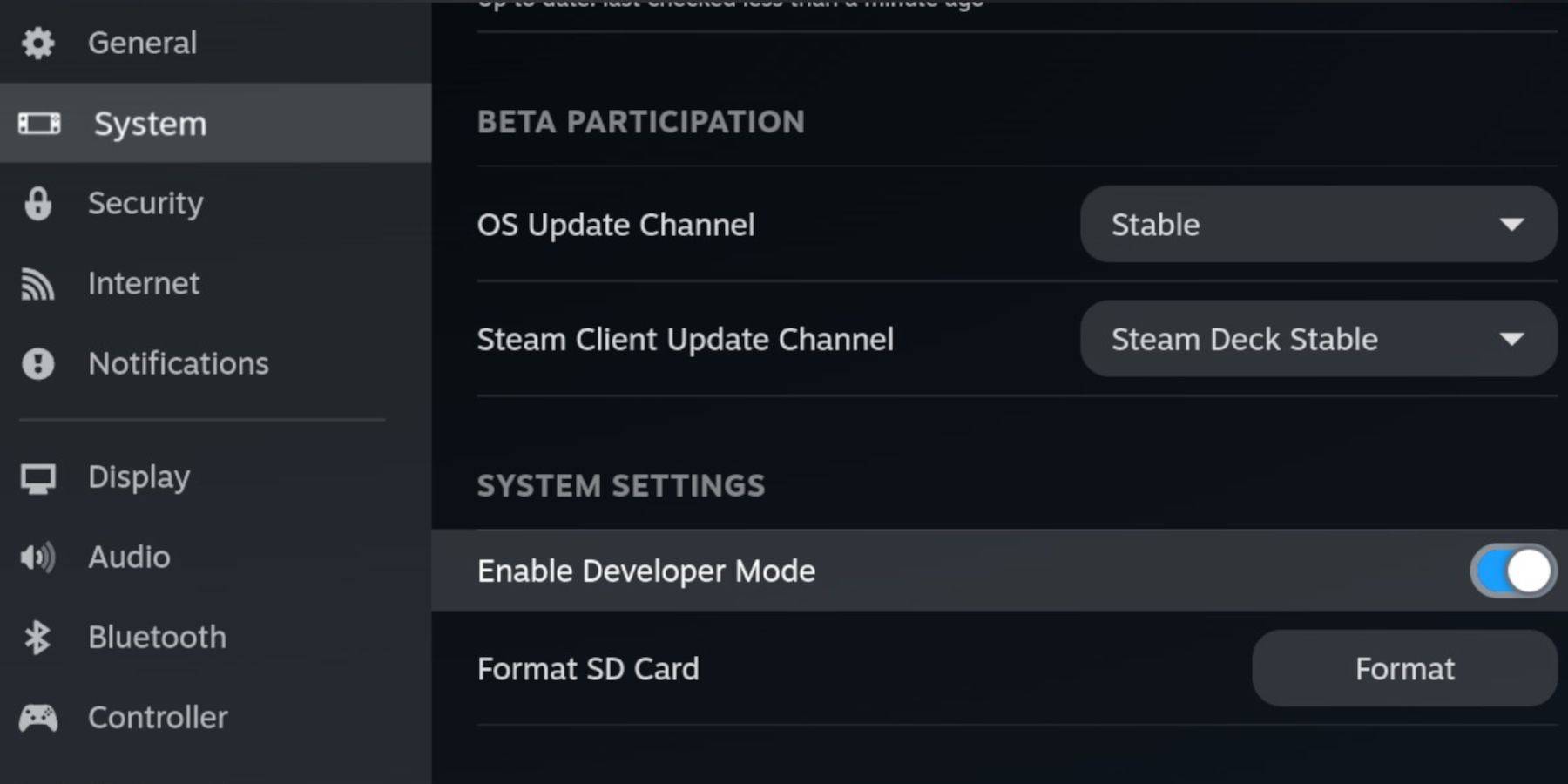 - Acesse o menu do desenvolvedor (localizado na parte inferior do menu rápido).
- Acesse o menu do desenvolvedor (localizado na parte inferior do menu rápido).
- Sob diversos, ative a depuração remota do CEF.
- Pressione o botão Steam.
- Energia> Reinicie o convés do vapor.
Lembre -se de verificar a depuração remota do CEF após as atualizações, pois pode ser desativada e causar problemas de plug -in/emulador.
Instalando Emudeck no modo de mesa
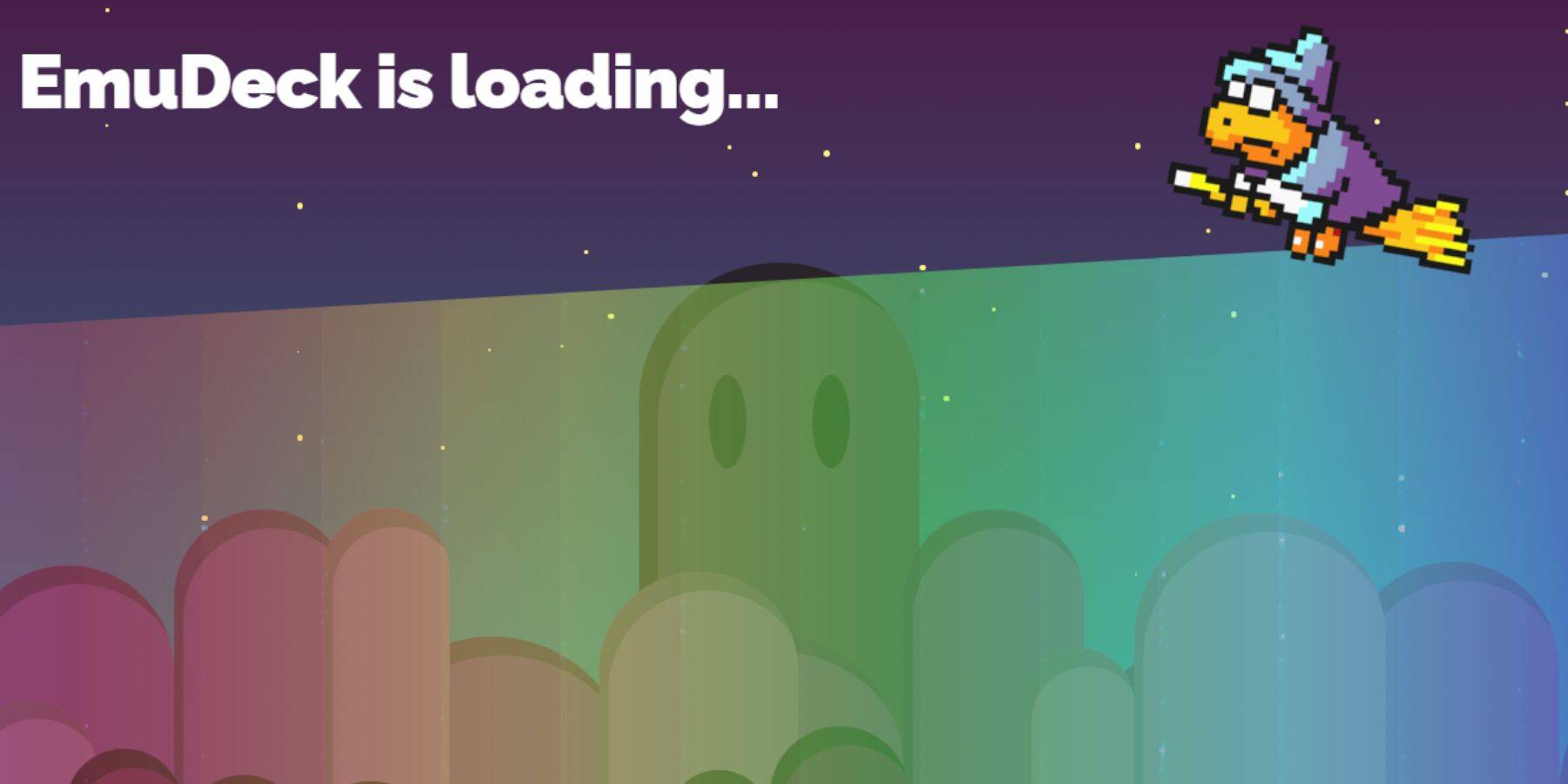 - Pressione o botão de vapor e, em seguida, power> Alterne para o modo de mesa.
- Pressione o botão de vapor e, em seguida, power> Alterne para o modo de mesa.
- Use um navegador (Chrome, Firefox, etc.) para baixar o Emudeck.
- Escolha sua versão Steamos e faça o download. Clique duas vezes no instalador, aceite os padrões e inicie a instalação.
- Selecione Instalação personalizada.
- Após a instalação, renomeie seu cartão SD para "primário" para facilitar o acesso no gerenciador de arquivos de golfinhos.
- Escolha seus emuladores (considere apenas o Retroarch para o Sistema Master Sega).
O Retroarch executa vários emuladores por meio de um único aplicativo, acessível em "emuladores" na biblioteca Steam.
- Selecione o Steam ROM Manager com o Retroarch para exibir jogos na sua biblioteca Steam.
- Ativar "Configure o shader CRT para jogos 3D clássicos" (opcional).
- Selecione acabamento.
Transferindo ROMs do sistema mestre
Com o Emudeck e o Retroarch instalados, transfira suas ROMs do Sega Master System:
- Abra o gerenciador de arquivos de golfinhos.
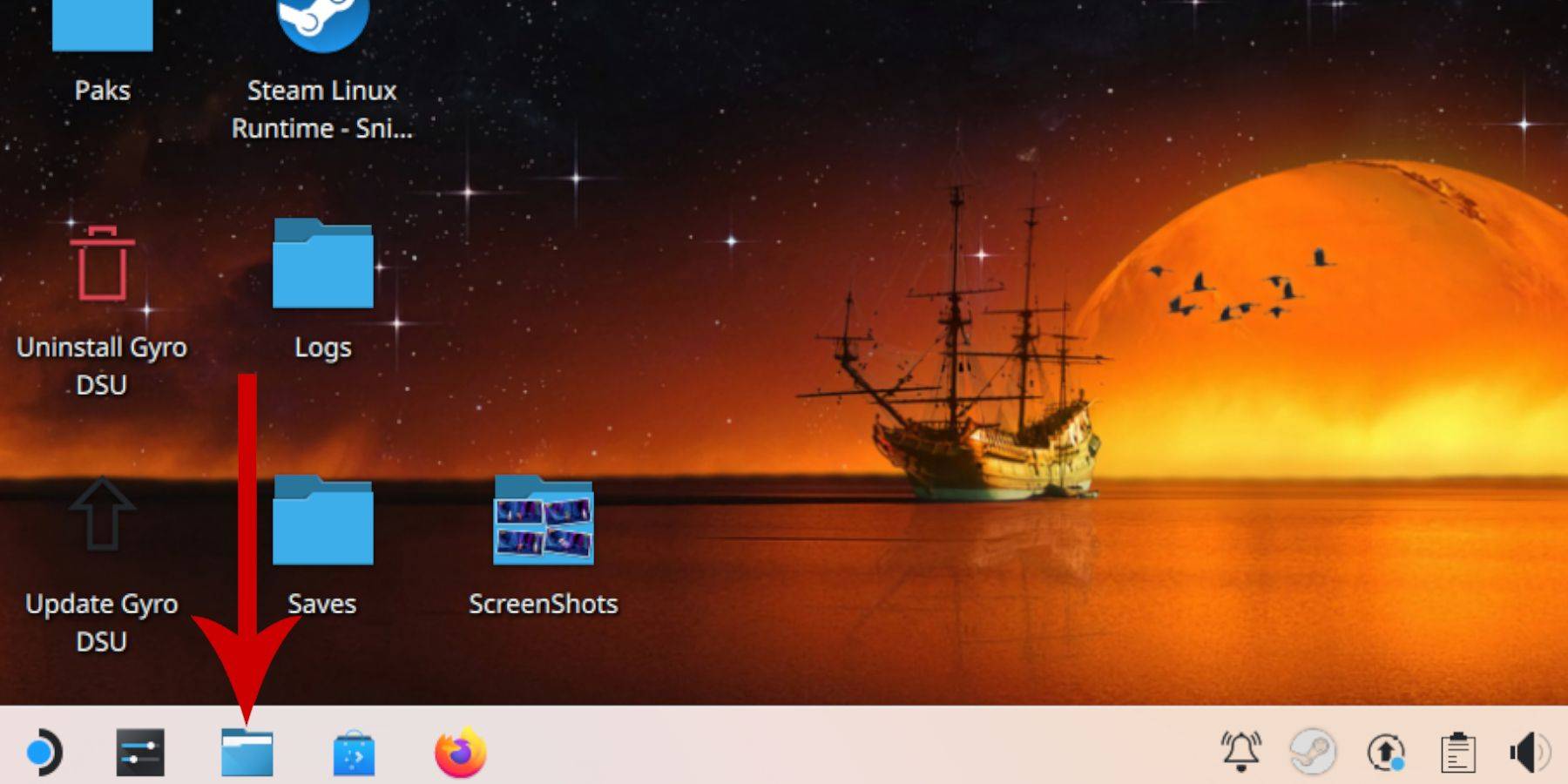 - Vá para dispositivos removíveis> Primário (seu cartão SD).
- Vá para dispositivos removíveis> Primário (seu cartão SD).
- Emulação aberta> ROMs> MasterSystem.
- Transfira seus arquivos .sms (por exemplo, "pro wrestling.sms"). Ignore o arquivo "mídia".
Adicionando jogos de sistema mestre à biblioteca Steam
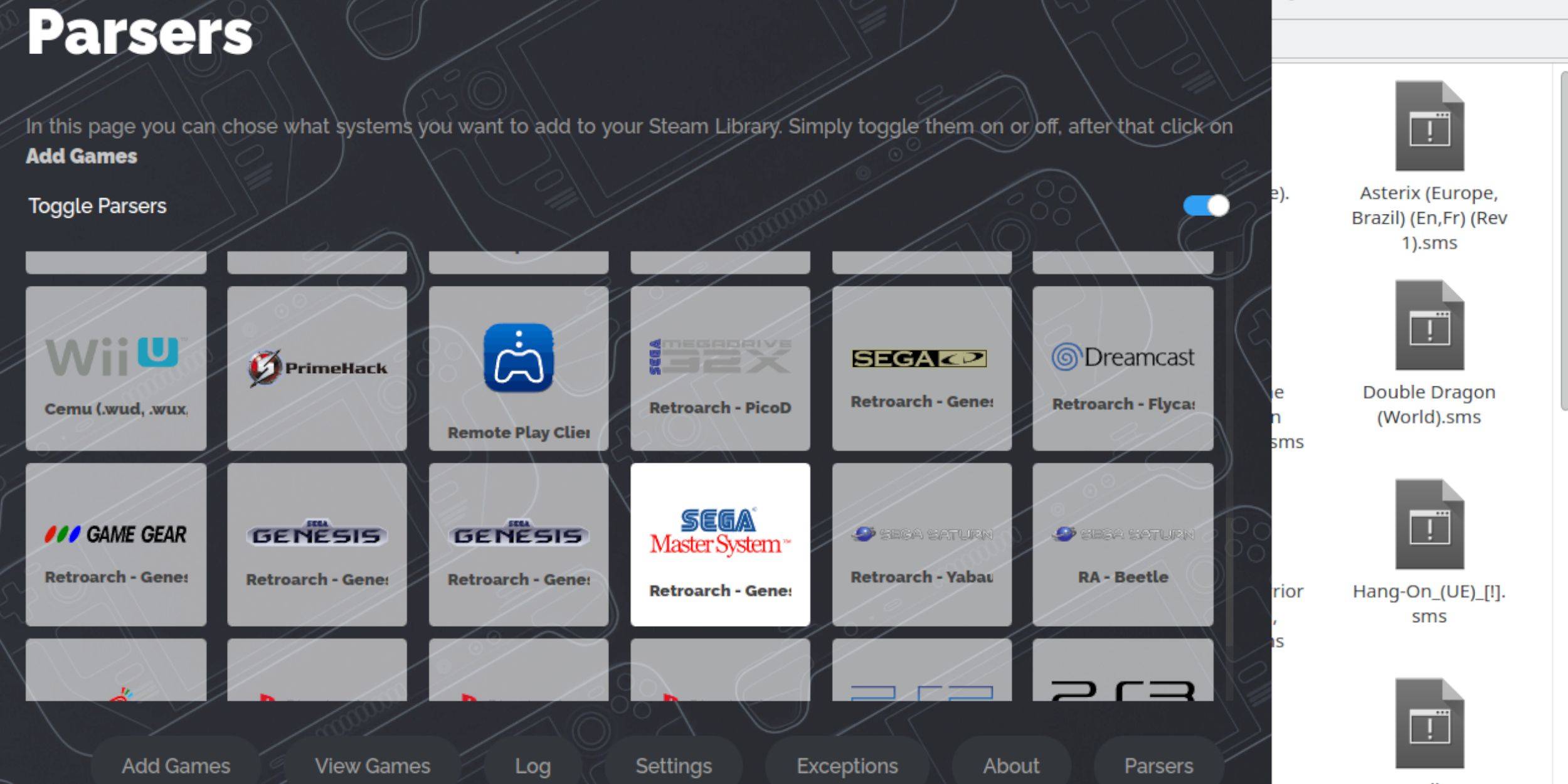 Para jogar no modo de jogo, adicione jogos à sua biblioteca Steam:
Para jogar no modo de jogo, adicione jogos à sua biblioteca Steam:
- Abra o emudeck no modo de mesa.
- Gerente de ROM a vapor aberto.
- Clique em Avançar na tela de boas -vindas.
- Desligue os analisadores.
- Selecione o Sistema Master Sega.
- Selecione Adicionar jogos> Parse.
- Verifique se a obra de arte é exibida corretamente e selecione Salvar no vapor.
Corrigir ou fazer upload de obras de arte ausentes
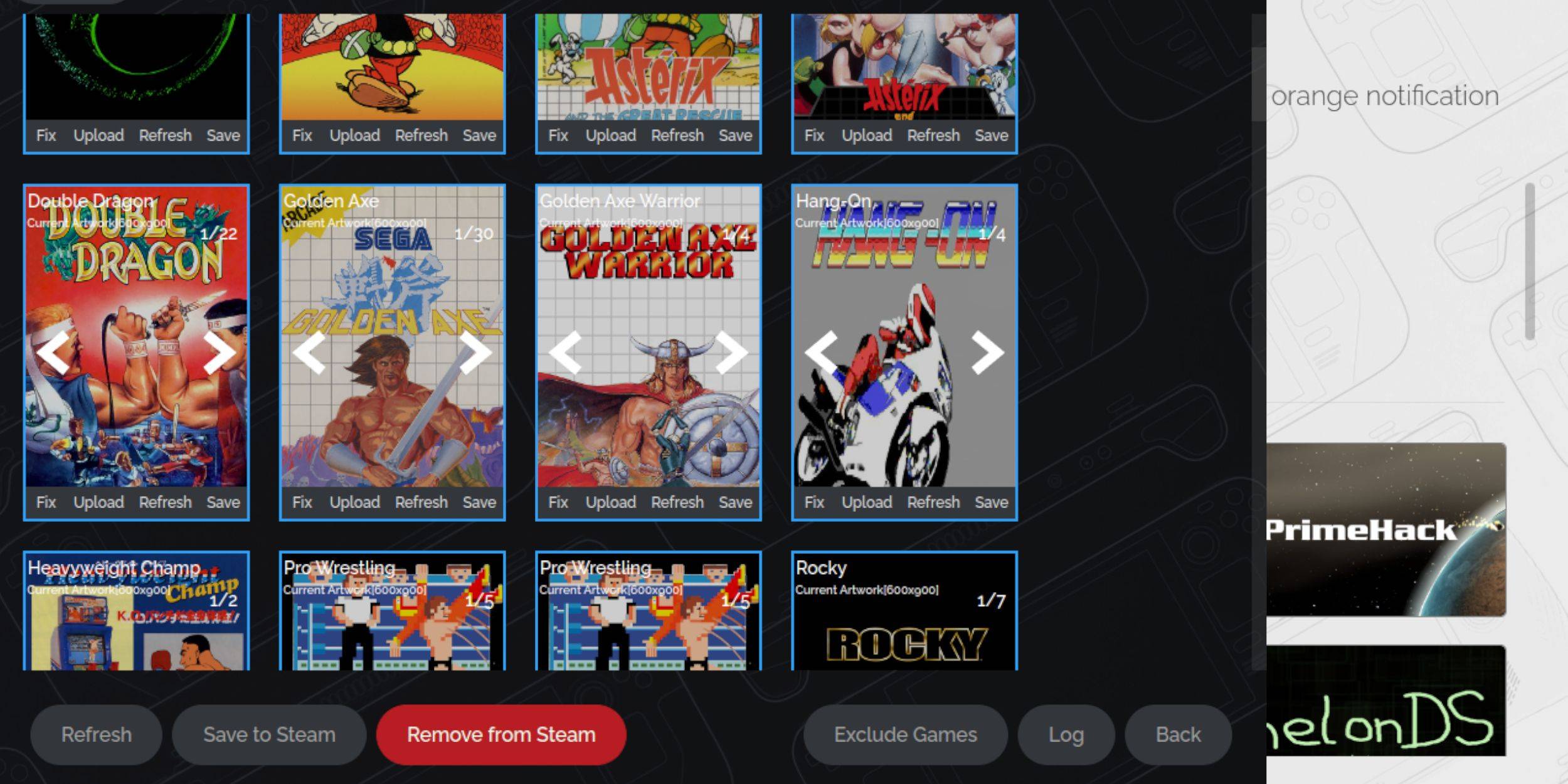 Obra de arte ausente ou incorreta?
Obra de arte ausente ou incorreta?
- Clique em Fixar no quadro da capa. O gerente de ROM do Steam geralmente encontra obras de arte. Caso contrário, procure o título do jogo.
- Selecione a melhor obra de arte e clique em Salvar e fechar.
Carregar obras de arte ausentes
Se o Gerente do ROM do Steam não conseguir encontrar obras de arte:
- Faça o download das obras de arte e salve -as na pasta Pictures do Steam Deck.
- Clique no upload no quadro da capa.
- Selecione a obra de arte e clique em Salvar e fechar.
- Se a imagem não exibir, use as setas esquerda/direita para encontrá -la.
- Clique em Salvar no vapor.
- Depois de terminar, mude para o modo de jogo.
Jogando jogos de sistema mestre no convés do vapor
 Depois de adicionar jogos à sua biblioteca Steam:
Depois de adicionar jogos à sua biblioteca Steam:
- No modo de jogo, pressione o botão Steam.
- Selecione Biblioteca.
- Pressione R1 para mostrar coleções.
- Selecione o Sistema Master Sega e o seu jogo.
Melhorar o desempenho
Abordar a gagueira potencial:
- Abra um jogo e pressione o botão QAM.
- Vá para o desempenho.
- Habilite "Use o perfil do jogo".
- Defina o limite do quadro para 60 fps.
- Habilite o sombreamento de meia taxa.
Instale o carregador de DECKY para o convés do vapor
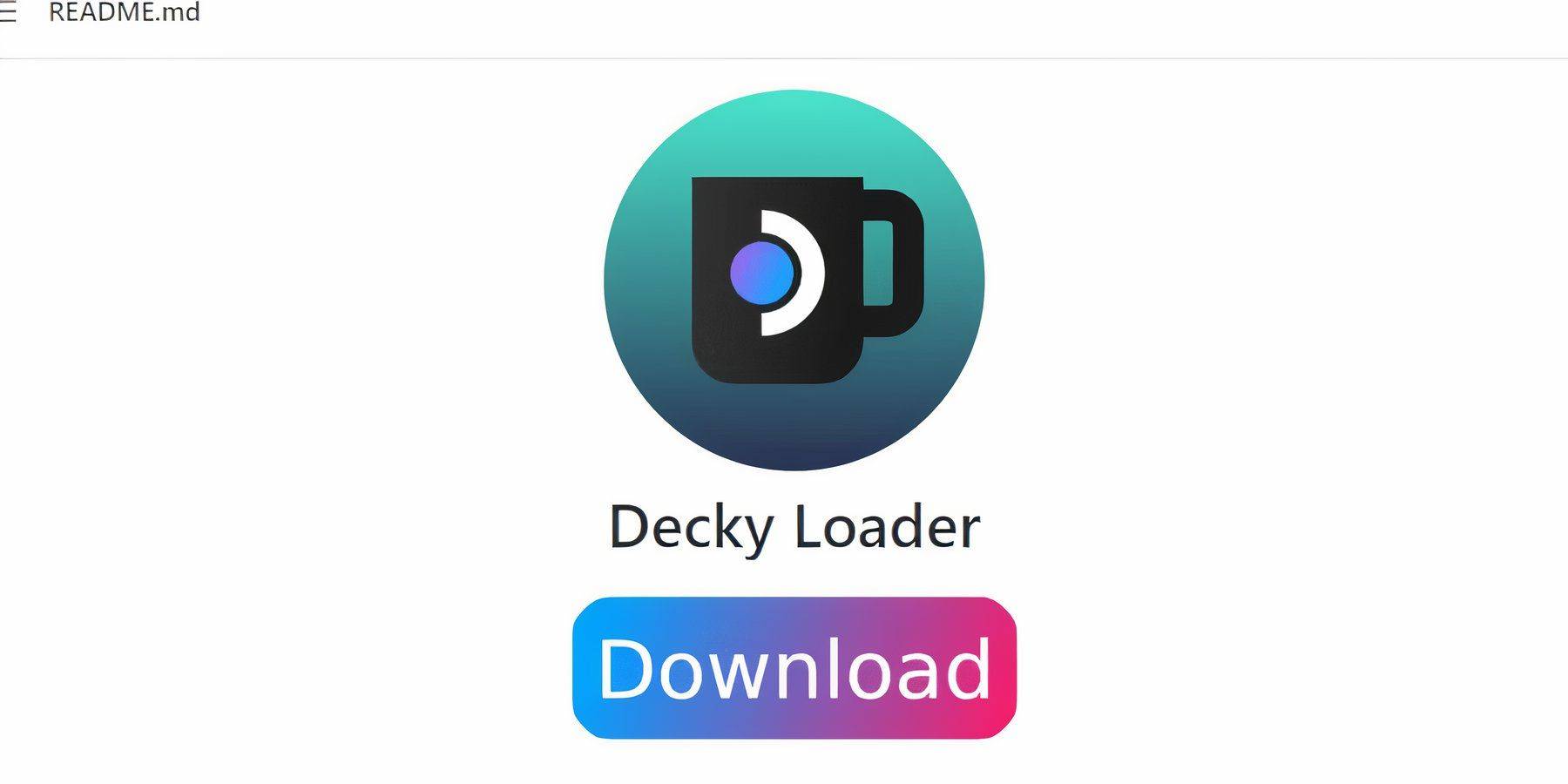 Emudeck recomenda carregador de deck e ferramentas elétricas para controle aprimorado:
Emudeck recomenda carregador de deck e ferramentas elétricas para controle aprimorado:
- Conecte um teclado e mouse (ou use TrackPads e teclado na tela).
- Mude para o modo de mesa.
- Use um navegador para acessar a página Decky Loader Github.
- Download e clique duas vezes no lançador. Escolha a instalação recomendada.
- Reinicie no modo de jogo.
Instale ferramentas elétricas
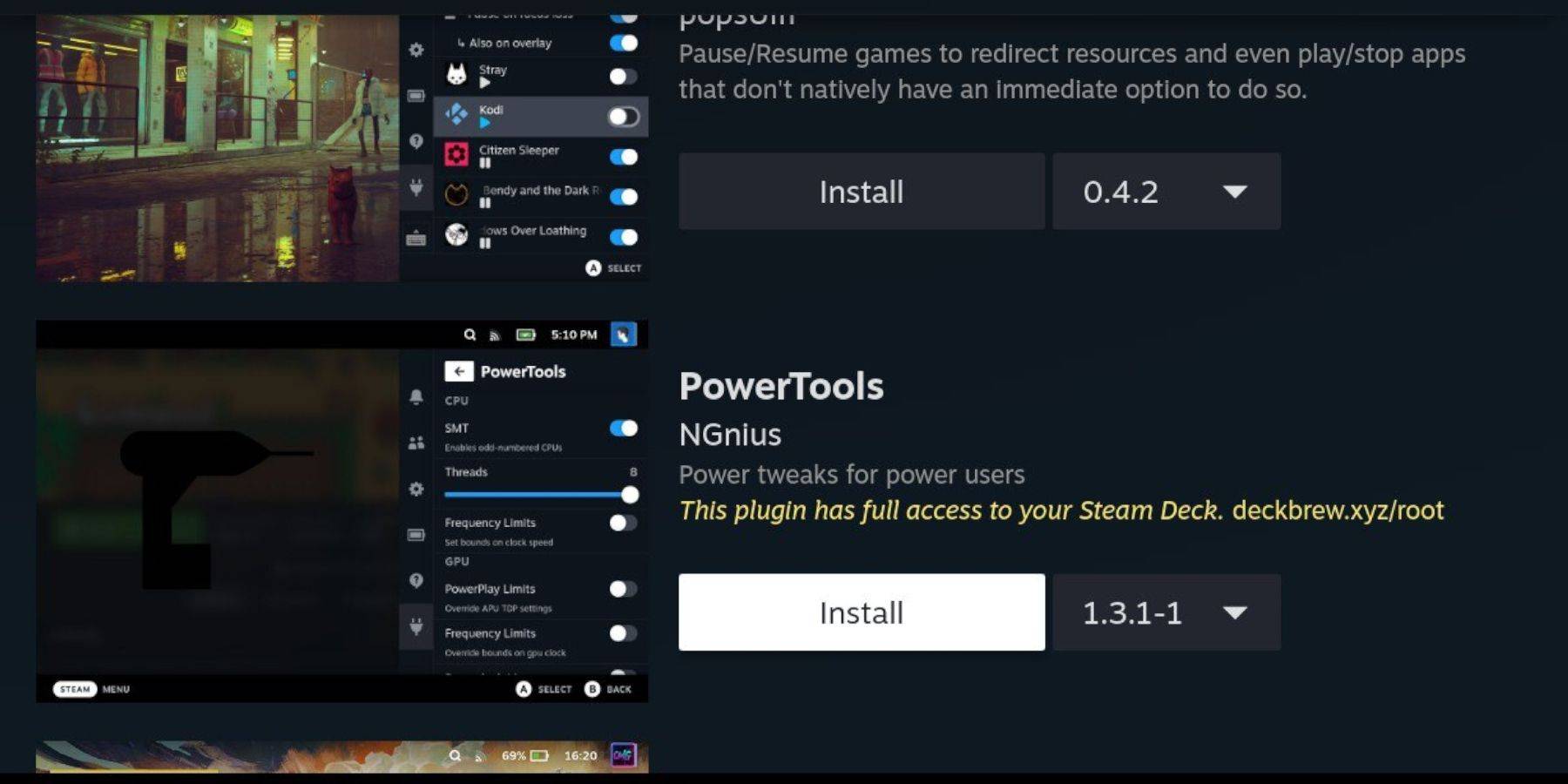 Instale ferramentas elétricas via carregador de DECKY:
Instale ferramentas elétricas via carregador de DECKY:
- Pressione o botão QAM.
- Selecione o novo ícone do plug -in.
- Selecione o ícone da loja.
- Instale ferramentas elétricas.
Configurações de ferramentas elétricas para jogos emulados
- Inicie um jogo do sistema mestre.
- Pressione QAM> Carregador de Decky> Ferramentas elétricas.
- Desligue o SMTS.
- Defina threads como 4.
- Pressione QAM> Performance> Ativar visualização avançada.
- Ativar controle manual do relógio da GPU.
- Defina a frequência do relógio da GPU como 1200.
- Selecione Perfil por jogo para salvar as configurações.
Corrigindo o carregador de DECKY após uma atualização do convés do vapor
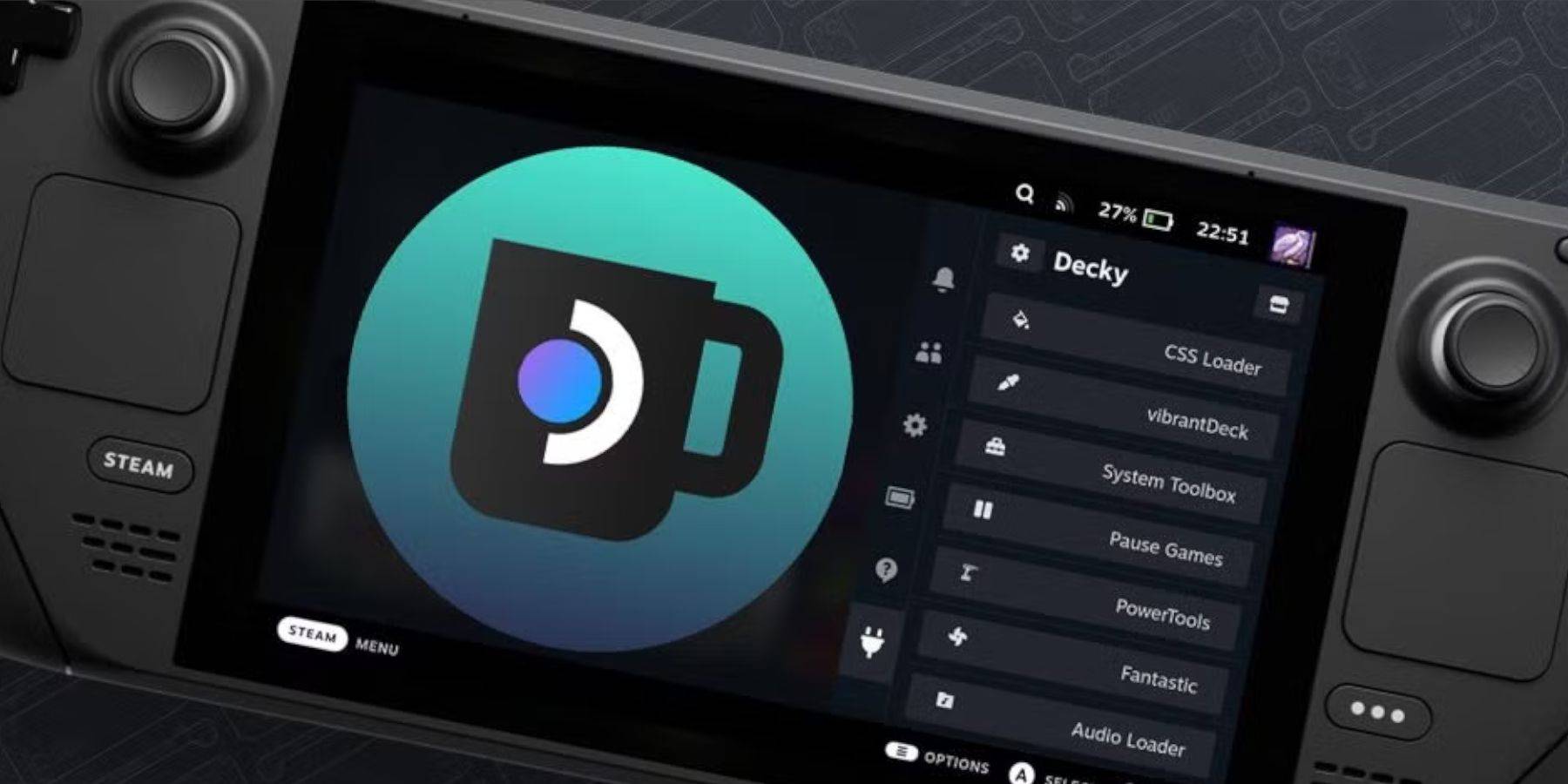 As atualizações podem remover o carregador de DECKY:
As atualizações podem remover o carregador de DECKY:
- Mude para o modo de mesa.
- Faça o download do Loader de Decky do Github.
- Selecione Execute.
- Digite sua senha (ou crie uma).
- Reinicie no modo de jogo.

Artigos mais recentes